Kaip užblokuoti prieigą prie svetainės „D-Link“ maršrutizatoriuje
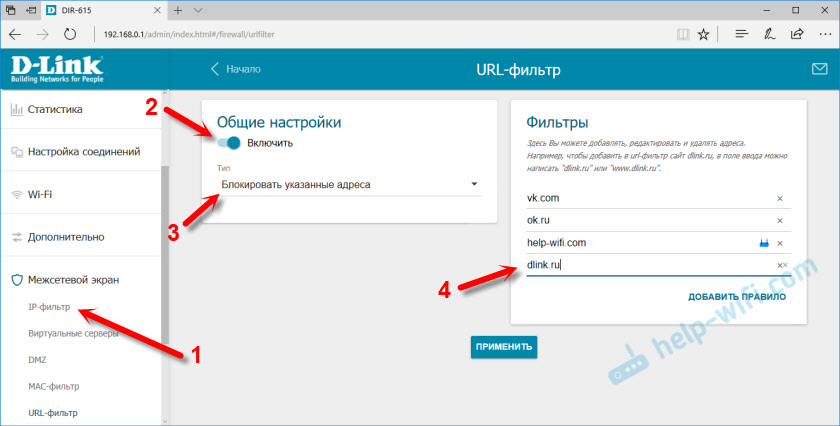
- 1356
- 242
- Kirk Ward Sr.
Kaip užblokuoti prieigą prie svetainės „D-Link“ maršrutizatoriuje
Pažvelgiau į skyrių su „D-Link“ maršrutizatorių instrukcijomis svetainėje ir supratau, kad nėra vadovo, kaip blokuoti prieigą prie svetainių, esančių „D-Link“ maršrutizatoriuose. Nusprendžiau tai ištaisyti ir paruošti instrukcijas, kuriomis parodysiu, kaip greitai padaryti bet kurį svetainės adresą užblokuotų.
Ši informacija tinka beveik bet kuriam „D-Link“ maršrutizatoriui. DIR 300, DIR 615, DIR 620, 320 ir T. D. Dabar turiu „D-Link Dir 300“ ir „Dir 615“, todėl patikrinsiu juos. Sąžiningai, aš nelabai mėgstu rašyti straipsnius apie šio gamintojo maršrutizatorius. Viskas, nes jie turi daug valdymo skydelių, kurios labai skiriasi. Ir dėl to labai sunku sukurti vieną, universalų instrukciją.
Kalbant apie svetainių blokavimą per „D-Link“ maršrutizatorių, šis URL filtras yra labai paprastas ir skaidrus. Pakanka tik įjungti funkciją ir nurodyti svetainių, kurias reikia užblokuoti, adresus arba jų nereikia užblokuoti. Tada mes saugome nustatymus, paleiskite maršrutizatorių ir viskas veikia. Nėra prieigos prie užblokuotų svetainių. Bet šis blokavimo būdas turi du didelius minusus, iškart apie juos kalbu, taigi tada nėra jokių klausimų.
- Neįmanoma užblokuoti svetainių, veikiančių HTTPS protokole. Ir šiandien tai yra daugybė svetainių. Ypač populiarus. Norėdami užblokuoti svetaines, kurios veikia pagal HTTPS, jie pataria naudoti „Tarp-tinklo ekrano/IP filtrą“. Bet kaip veikia ši funkcija, aš nesupratau.
- Taip pat labai lengva apeiti tokį užraktą, jei naršyklėje įjungsite „Turbo“ režimą, naudokite VPN arba TOR naršyklę, pavyzdžiui,.
Be to, šis metodas neleidžia blokuoti socialinių tinklų veikimo mobiliuosiuose įrenginiuose.
URL filtro nustatymas D-Link. Mes blokuojame prieigą prie svetainių
Bet kokiu atveju pirmiausia turime eiti į maršruto valdymo skydą. Norėdami tai padaryti, eikite į adresą 192.168.0.1 ir nurodykite įėjimo duomenis. Gamykla: administratorius ir administratorius. Jei juos pakeitėte, nurodykite savo. Čia yra išsami instrukcija: kaip pereiti į „D-Link“ maršrutizatoriaus nustatymus.
Pirmiausia parodysiu, kaip visa tai daroma naujausiame (straipsnio rašymo metu) valdymo skydelyje. Atnaujino savo dire 615 prieš rašydamas instrukcijas.
- Nustatymuose turite atidaryti skyrių „Interseter Screen“ - „IP filtras“.
- Įgalinkite funkciją „URL filtro“.
- Pasirinkite užrakto režimą. Blokuokite tik svetaines iš sąrašo arba blokuokite visas svetaines, išskyrus sąraše esančias svetaines.
- Pridėkite prie svetainių, kurias reikia užblokuoti.
Kaip šitas:
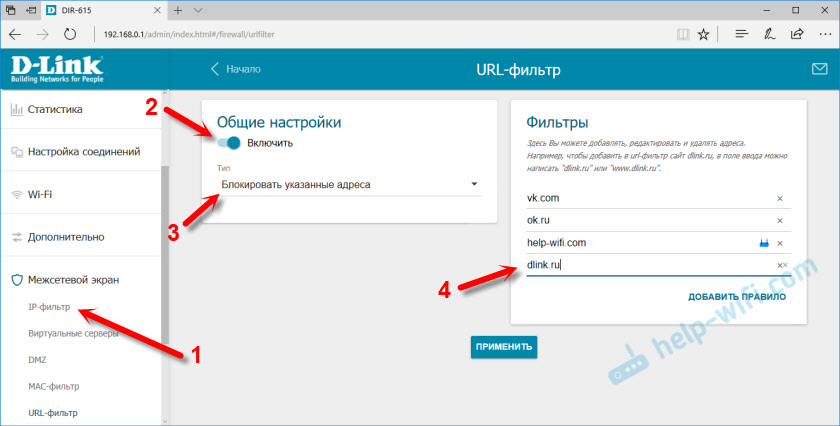
Sutaupome nustatymus spustelėdami mygtuką „Taikyti“, o svetainės bus užblokuotos. Jei jis neveikia, paleiskite maršrutizatorių iš naujo.
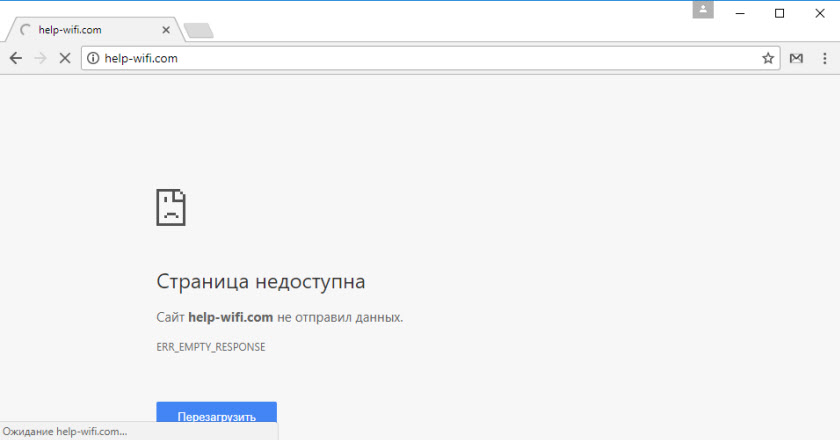
Pažvelkime į kitas daugiau programinės įrangos versijų. Su kitomis valdymo skydeliais.
Jei turite kitą „D-Link“ valdymo skydą
2 programinės įrangos versijoje.5 Puslapis su nustatymais, kuriuos turėjau kitaip. Turite atidaryti skyrių „Valdymas“ - „URL -Filter“. Įjunkite funkciją ir pasirinkite užrakto režimą.
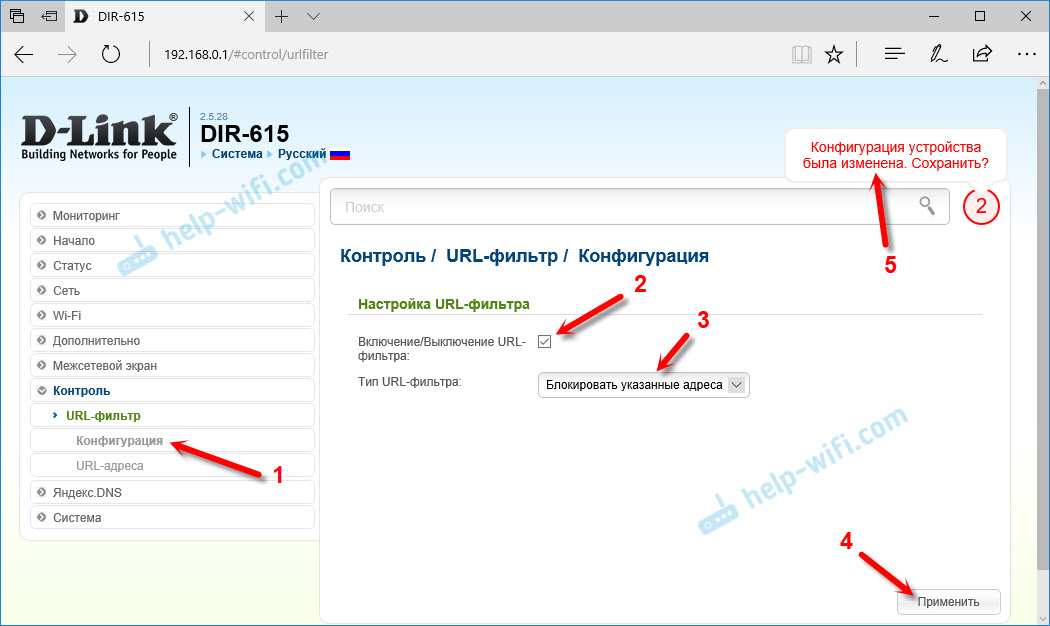
Tada eikite į skyrių „URL adresas“ ir pridėkite prie būtinų svetainių adreso. Tai turėtų pasirodyti maždaug taip:

Pridėkite visas būtinas svetaines.
Tamsiojo valdymo skydelio „D-Link“ blokavimo vietos
Viskas yra maždaug tas pats. Skirtuke „Nustatymai“ pasirinkite URL filtrą. Tada šią funkciją turite įtraukti į konfigūracijos skirtuką. Tada mes einame į skirtuką URL-Adress ir pridedame būtinus adresus į sąrašą.

Nepamirškite išsaugoti nustatymų.
Parašykite komentarus, užduokite klausimus. Geriausi linkėjimai!
- « „Wi-Fi“ paskirstymas išnyko ir nevyksta į „TP-Link TD-W8951ND“ nustatymus
- „WiFi“ skrenda telefone, prijungus kompiuterį »

